
Съдържание:
- Автор John Day [email protected].
- Public 2024-01-30 07:50.
- Последно модифициран 2025-01-23 12:57.

L'intento di questo progetto è quello di utilizzare il Leap Motion per controllare l'intensità di luce e и colori di un led RGB in relazione al movimento delle mani nello spazio.
Справка:
SDK за Leap Motion:
Консумативи
настолен компютър
IDE обработка
IDE arduino
Scheda Arduino Uno
Скоково движение
4 x cavi di collegamento
1 x Led RGB
3 x резистор 330Ω
1 x Платка
Стъпка 1: Collegamento Leap Motion / Arduino
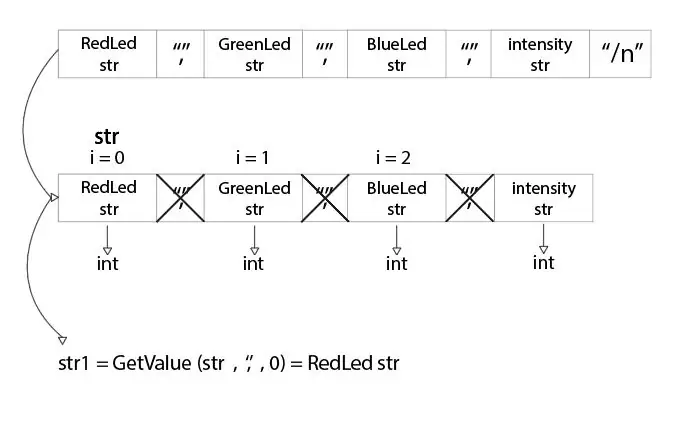

Първата стъпка е, че сте колегирали Leap Motion реклама Arduino и е използвана за използване, като използвате Processing tramite la libreria "Processing. Serial". На всеки потребител в комуникацията Leap Motion e Arduino ще се използва поради разнообразни амбиенти на sviluppo. Leap Motion е програма за Java в Arduino C ++. Importo in Processing la libreria "Processing. Serial" che mi permette attraverso la funzione "serial.write (src) di inviare date ad Arduino per via seriale. I parameters che può acquisire questa classe sono Byte, int e string. La mia needità è quella di inviare ad Arduino numeri interi con valori compresi tra 0-255. Il tipo di Variabile utilizzato è stato quindi quello di tipo String, composto a sua volta da una serie di stringhe. Le informazioni inviate da Processing ad Arduino vengono lette atrakverso le funzioni seriali di Arduino. Come prima istruzione ho inserito un controllo per verificare se ci sono dati in ingresso nella porta seriale, se esiste un valore creiamo una variabile di tipo stringa che acquisisce tutti i valori inoltrati da processing prima del carattere "/n".
Стъпка 2: Mappatura Coordiate Leap Motion
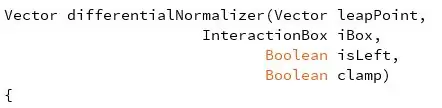
Mappatura координата Leap Motion: per convertire nel range di valori che potessero essere supporttati dai led, ovvero 0-255. Per fare ciò ho creato un box interattivo su Processing, ho dovuto lavorare con le funzioni presenti all'interno della classe "кутия за взаимодействие" del Leap Motion, che rappresenta una regione a forma di scatola all'interno del campo visivo di quest'ultimo e fornisce координатна нормализация per mani e dita. I valori base di questa classe sono и millimetri che ho quindi convertito in un range da 0 a 1 attraverso la funzione "Vector normalize point (vector position, boolean, clamp). Fatto ciò moltiplico i valori per 255 e poi li converto in intero per utilizzarli su Arduino.
Questo punto illumino и водех RGB.
developer-archive.leapmotion.com/documenta…
Стъпка 3: Scrittura Codice Su IDE Arduino
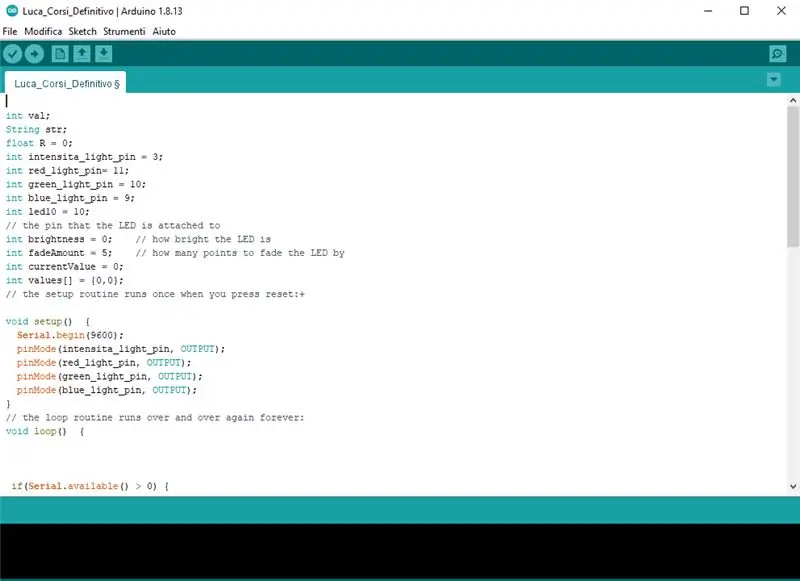
Dopo aver Completato la scrittura del codice su Processing e essere riusciti a collegare il Leap Motion ad Arduino, пристигащ в момента на скрипт или кодиран сул „IDE Arduino (Allegato)
Per Arduino ho creato quindi del codice che mi permettesse di ricevere и dati da processing.
Определяне на вариабилите.
Void Setup: Impostazione pin relativi alla corrente del led e dei canali rgb come out of out and velocità di trasferimento dati della porta seriale 9600).
Void Loop: creo una nuova stringa nella quale inserisco tutti i dati che mi ha inviato processing, utilizzo la classe getValue che mi permette di separare le stringhe contenute nella stringa precedentemente creata, converto tutte le stringhe отделно в interi e assegno и valori ottenuti ai relativi пин ди изход).
Стъпка 4: Caricamento Sketch Su Scheda Arduino

Dopo aver completato la scrittura del codice ed aver effettuato la verifica di quest'ultimo ho caricato lo sketch sulla scheda Arduino Uno e ho iniziato a controllare il led tramite l'utilizzo delle mie mani.
Кинди:
-alzando la mano destra dal basso verso l'alto, controllo и colori del led;
-alzando la mano sinistra dal basso verso l'alto, controllo l'intensità della luminosità;
-facendo un cerchio con un dito, inverto i valori della luminosità e dei colori.
I codici sono scaricabili sia con i link sotto al video youtube che qui sotto:
Arduino:
Обработка:
Препоръчано:
Изградете MIDI контролер на Arduino: 5 стъпки (със снимки)

Създайте MIDI контролер на Arduino: Здравейте на всички! В тази инструкция ще ви покажа как да изградите свой собствен MIDI контролер, захранван от Arduino. MIDI означава цифров интерфейс за музикални инструменти и е протокол, който позволява на компютри, музикални инструменти и друг хардуер да комуникират
Робот за дистанционно търсене и изхвърляне, контролиран от Leap Motion: 5 стъпки

Робот за дистанционно търсене и изхвърляне с контролиран Leap Motion: Като част от моето участие за Leap Motion #3D Jam, бях развълнуван да създам този безжичен робот за търсене/спасяване с жестове, базиран на Raspberry Pi. Този проект демонстрира и предоставя минималистичен пример за това как безжичните 3D жестове с ръце
Arduino базиран DIY контролер за игри - Arduino PS2 контролер за игри - Възпроизвеждане на Tekken с DIY Arduino геймпад: 7 стъпки

Arduino базиран DIY контролер за игри | Arduino PS2 контролер за игри | Игра на Tekken с DIY Arduino геймпад: Здравейте момчета, играта на игри винаги е забавна, но играта със собствения си DIY персонализиран контролер на играта е по -забавна. Така че ще направим контролер за игра, използвайки arduino pro micro в тази инструкция
YABC - Още един контролер на Blynk - IoT облачен контролер за температура и влажност, ESP8266: 4 стъпки

YABC - Още един контролер на Blynk - IoT облачен контролер за температура и влажност, ESP8266: Здравейте производители, наскоро започнах да отглеждам гъби у дома, гъби стриди, но вече имам 3 пъти от тези контролери у дома за контрол на температурата на ферментатора за моята домашна напитка, съпруга също прави това нещо Комбуча сега и като термостат за топлина
Разбъркване на NES контролер (Nintendo контролер MP3, V3.0): 5 стъпки (със снимки)

Разбъркване на контролера на NES (Nintendo Controller MP3, V3.0): Напълно изтръгнах ryan97128 от неговия дизайн за Nintendo Controller MP3, версия 2.0 и чувам, че той е получил идеята от всички мъдри Morte_Moya, така че не мога да взема кредит за целия им гений. Просто исках да добавя удобство и презареждане
